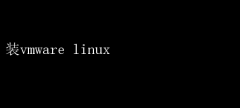VMware,作为虚拟化技术的先驱与领导者,为各种操作系统和应用程序的部署提供了强大的平台
而Linux,这个开源、灵活且强大的操作系统,与VMware的结合更是相得益彰,为用户开辟了一个充满无限可能的虚拟世界
本文将深入探讨如何在VMware上安装Linux,并解析这一过程中的关键步骤、优势及应用场景,旨在帮助读者充分利用虚拟化技术的力量
一、VMware与Linux:天作之合 VMware Workstation、VMware Fusion(针对Mac用户)或VMware ESXi等虚拟化解决方案,允许用户在同一物理硬件上运行多个操作系统实例,即虚拟机(VM)
这种技术不仅极大地提高了资源利用率,还促进了开发、测试、部署和灾难恢复等流程的高效执行
Linux,以其开源、稳定、安全和高性能著称,是虚拟化环境中极为受欢迎的选择之一
- 资源隔离:VMware通过虚拟化层实现了硬件资源的逻辑隔离,确保了每个虚拟机之间的独立性和安全性
- 灵活部署:无论是学习新技能、测试软件更新,还是部署复杂的IT环境,Linux虚拟机都能快速创建,无需占用额外物理硬件
- 成本效益:相比传统的物理服务器部署,使用VMware运行Linux虚拟机可以显著降低成本,尤其是在硬件资源有限的情况下
二、准备工作:奠定成功基础 在开始安装之前,确保已完成以下准备工作,这将大大提高安装过程的顺利进行: 1.下载VMware软件:根据你的操作系统(Windows、macOS或Linux)下载并安装最新的VMware Workstation、Fusion或ESXi版本
2.获取Linux发行版ISO文件:选择你偏好的Linux发行版(如Ubuntu、CentOS、Fedora等),从其官方网站下载ISO安装镜像
3.检查系统兼容性:确保你的硬件(CPU、内存、存储)符合VMware和所选Linux发行版的最低要求
4.配置BIOS/UEFI:某些情况下,可能需要在BIOS或UEFI设置中启用虚拟化技术(如Intel VT-x或AMD-V)
三、安装步骤:步步为营 接下来,我们将以VMware Workstation为例,详细介绍如何在其上安装Linux虚拟机: 1.创建新虚拟机: - 打开VMware Workstation,点击“创建新的虚拟机”
- 选择“典型(推荐)”或“自定义(高级)”安装类型,对于大多数用户而言,“典型”模式已足够
- 选择“稍后安装操作系统”,因为我们将手动指定ISO文件
- 选择Linux作为操作系统类型,并从下拉菜单中选择具体的Linux发行版和版本
2.配置虚拟机硬件: - 为虚拟机分配内存(RAM),建议至少分配2GB,具体取决于你计划运行的应用程序
- 选择网络类型,通常使用“桥接”模式可以使虚拟机直接接入局域网,模拟真实网络环境
- 创建新的虚拟硬盘,选择磁盘大小和存储位置
一般来说,20GB至50GB的空间对于大多数Linux发行版来说是足够的
3.安装Linux操作系统: - 回到虚拟机设置,将ISO文件挂载为CD/DVD驱动器
- 启动虚拟机,此时将自动加载Linux安装程序
- 按照屏幕上的指示完成Linux的安装过程,包括选择安装选项、设置时区、创建用户账户等
4.安装VMware Tools: - 安装完成后,进入Linux系统,打开终端
- 在VMware菜单栏中选择“虚拟机”->“安装VMware Tools”
- 根据弹出的提示,挂载VMware Tools ISO镜像,并按照说明进行安装
VMware Tools提供了许多增强功能,如共享文件夹、全屏模式、改进的图形性能等
四、优化与配置:释放潜力 安装完成后,进行一些基本的优化和配置,可以进一步提升Linux虚拟机的性能和用户体验: - 更新系统和软件包:通过包管理器(如apt、yum)更新系统和所有已安装的软件包,确保系统安全并兼容最新软件
- 配置Swap空间:根据实际需求调整Swap分区大小,以应对内存不足时的系统稳定性
- 安装必要的开发工具:如果你是开发者,安装GCC、Python、Git等开发工具,以便在虚拟机中进行编程和测试
- 配置网络和安全设置:根据需求调整防火墙规则、SSH访问权限等,确保虚拟机网络安全
五、应用场景:发挥无限可能 VMware上的Linux虚拟机拥有广泛的应用场景,包括但不限于: - 开发与测试:为开发者提供一个与生产环境接近但隔离的测试平台,加速软件开发和调试过程
- 学习与研究:学生和研究人员可以利用虚拟机探索不同的Linux发行版和配置,无需担心影响主系统
- 服务器模拟:IT专业人员可以在本地模拟复杂的服务器环境,进行配置测试、故障排查等
- 安全实验:安全研究人员可以在隔离的虚拟机中安全地进行恶意软件分析、渗透测试等高风险操作
六、结语:虚拟化技术的未来展望 随着云计算、大数据和人工智能技术的飞速发展,虚拟化技术将继续扮演至关重要的角色
VMware与Linux的结合,不仅为用户提供了高效、灵活、安全的计算环境,还极大地推动了技术创新和业务增长
通过本文的指南,相信你已经掌握了在VMware上安装Linux的基本技能,为探索更多虚拟化应用的无限可能奠定了坚实的基础
无论是个人学习、企业应用还是科学研究,虚拟化技术都将是你不可或缺的得力助手